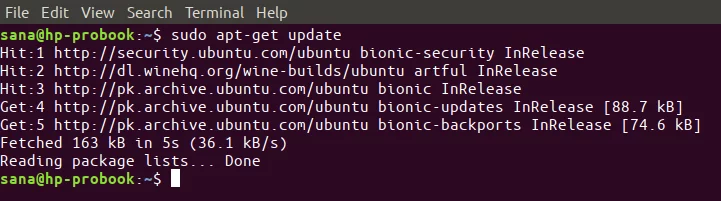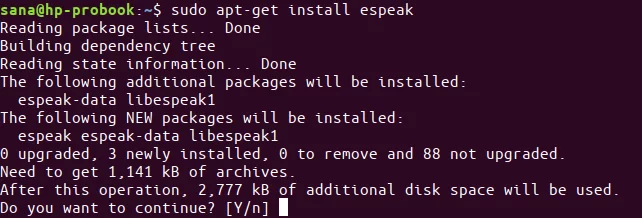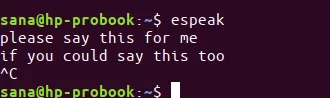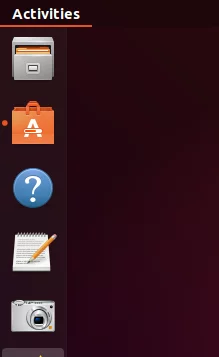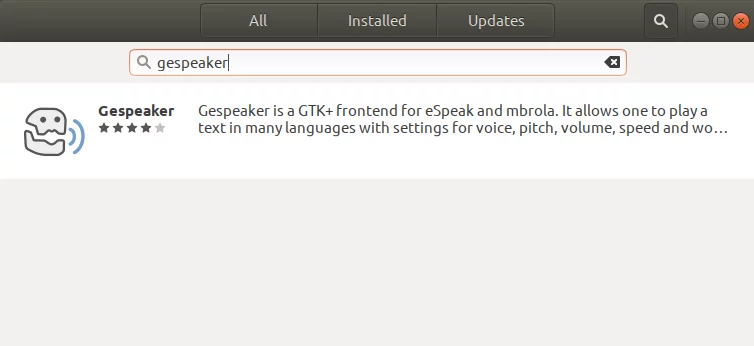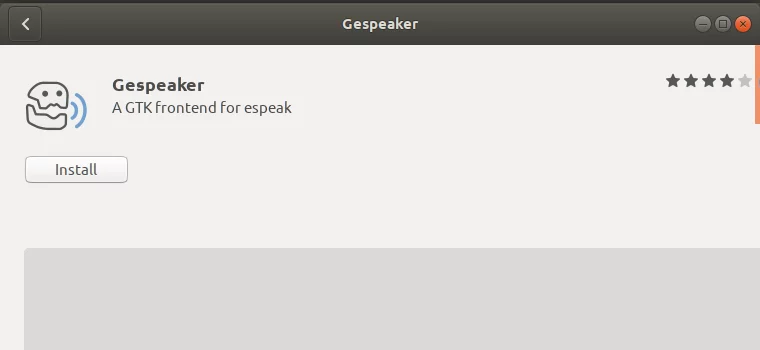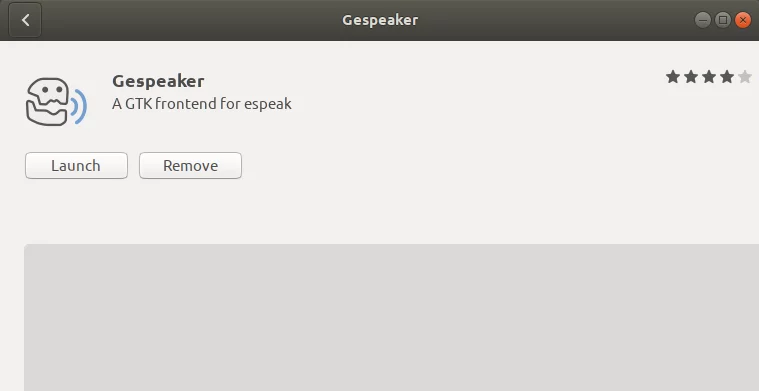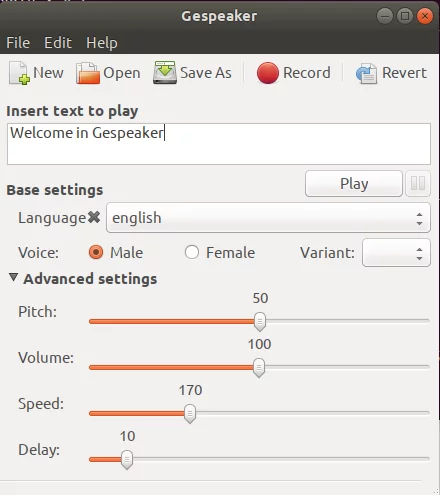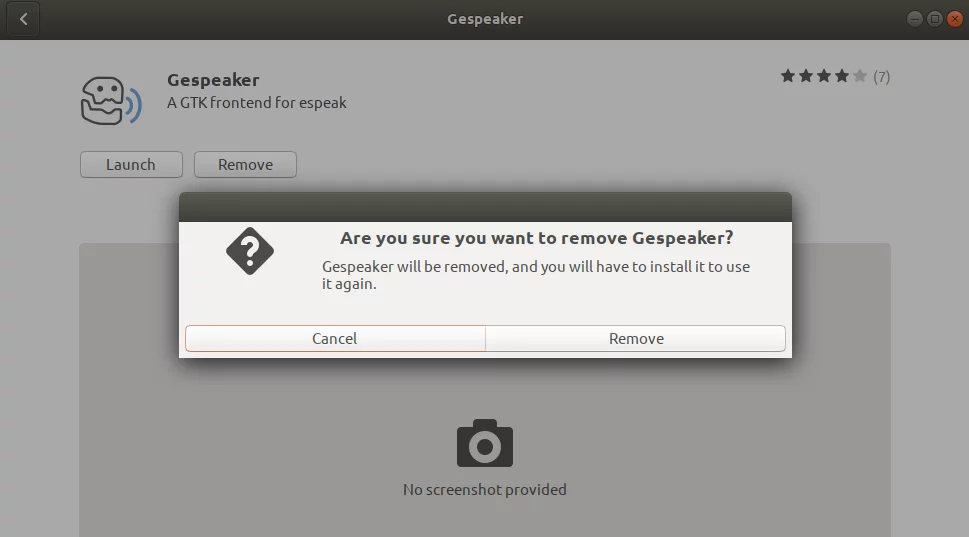在 Ubuntu 上使用 eSpeak 将文本转换为语音
eSpeak 是一款紧凑型开源软件语音合成器,适用于 Linux 和 Windows,适用于英语和其他语言。在本文中,我们将解释如何在 Ubuntu 上安装命令工具 eSpeak 及其 GUI 替代方案 Gespeaker。以下是这两个工具的一些基本介绍:
eSpeak:此命令行工具以文本字符串、输入文件以及标准输入的形式获取输入,并以计算机生成的声音播放输入。该语音合成器支持 107 种语言和口音。
Gespeaker:Gespeaker 是 espeak 的免费 GTK+ 前端。它允许您用多种语言播放文本,并设置语音、音高、音量和速度。阅读的文本还可以录制为 WAV 文件以供将来收听。
我们已在 Ubuntu 18.04 LTS 系统上运行本文中提到的命令和过程。
在 Ubuntu 上安装和使用 eSpeak
安装
eSpeak 可以在官方 Ubuntu 存储库上轻松获得,并且可以使用 apt-get 命令通过命令行轻松安装。请按照以下步骤通过命令行安装 eSpeak。
通过系统应用程序启动器搜索或通过 Ctrl+Alt+T 快捷方式打开终端应用程序。
下一步是通过以下命令更新系统的存储库索引:
sudo apt-get update这可以帮助您从 Internet 安装最新可用版本的软件。请注意,只有授权用户才能在 Ubuntu 上添加、删除和配置软件。
现在您已准备好安装 eSpeak;您可以通过以 sudo 身份运行以下命令来执行此操作:
sudo apt-get install espeak系统可能会询问您 sudo 的密码,并为您提供是/否选项以继续安装。输入Y然后回车;该软件将安装在您的系统上。但是,该过程可能需要一些时间,具体取决于您的互联网速度。
您可以通过以下命令检查应用程序的版本号,并验证它是否确实安装在您的系统上:
espeak --version使用 eSpeak 进行文本到音频转换
通过 eSpeak 实用程序,您可以轻松地朗读指定的文本。您可以通过两种方式监听输入字符串:
1. 使用以下命令来收听引号中指定的文本:
espeak "enter the text that you want to listen to"例子 :
2. 输入以下命令,然后按 Enter:
espeak在出现的提示中,输入您希望 eSpeak 说出的文本,然后按 Enter。
您可以输入任意多行文本。每当您想退出该实用程序时,只需按 Ctrl+C
您还可以通过多种其他方式使用该应用程序;请使用以下命令查看相关帮助:
espeak --help但是,这是使用此应用程序的非常有用的方法之一,即收听文本文件中的文本。使用以下语法指定您想要朗读其文本的文本文件。
espeak -f filename.txt例子 :
删除 eSpeak
如果您想删除通过上述方法安装的 eSpeak,请使用以下命令来执行此操作:
sudo apt-get remove espeak以下命令将帮助您删除随 eSpeak 或任何其他软件安装的任何其他软件包:
sudo apt-get autoremoveGespeaker-espeak 的 GTK 前端
对于不想太多打开命令行的人来说,通过 Ubuntu UI 安装软件非常简单。请按照以下步骤安装 Gespeaker 工具;可在 Ubuntu Bionic Universe 存储库中找到:
在 Ubuntu 桌面活动工具栏/dock 上,单击 Ubuntu 软件图标。
单击搜索图标并在搜索栏中输入“gspeaker”。搜索结果将列出相关条目,如下所示:
这里列出的 Gespeaker 条目是由 Ubuntu Bionic Universe 维护的条目。单击此搜索条目可打开以下视图:
单击“安装”按钮开始安装过程。将出现以下身份验证对话框,供您提供身份验证详细信息,因为只有授权用户才能在 Ubuntu 上安装软件。
请注意,只有授权用户才能在 Ubuntu 上添加/删除和配置软件。输入您的密码并单击“身份验证”按钮。之后,安装过程将开始,显示进度条如下:
然后,Gespeaker 将安装在您的系统上,成功安装后您将收到以下消息:
通过上面的对话框,您可以直接启动该工具,也可以出于任何原因立即将其删除。
如果您想使用命令行安装相同的应用程序,请在终端中使用以下命令。
sudo apt-get install gespeaker启动 Gespeaker
您可以从 Ubuntu 应用程序启动栏访问 Gespeaker,如下所示,或直接从应用程序列表访问它:
或者,您可以在终端中使用以下命令通过命令行启动 Gespeaker:
gespeaker重要提示:仅当您的系统上安装了 Python-dbus 时,Gspeaker UI 才会启动。请在终端中使用以下命令来安装上述实用程序:
sudo apt-get install python-dbusGespeaker 用户界面如下所示:
Gespeaker UI 非常简单,您在弄清楚如何将文本和文本文件转换为音频方面绝对没有问题。
删除Gespeaker
如果您想删除使用上述方法安装的 Gespeaker,您可以按如下方式将其从系统中删除:
打开 Ubuntu 软件管理器并搜索 Gespeaker。您将在搜索条目中看到“已安装”状态。单击此条目,然后从以下视图中单击“删除”:
然后,系统将提示您一个身份验证对话框。当您提供 sudo 用户的密码并单击对话框中的“身份验证”时,该软件将被删除。
无论您喜欢 UI 还是命令行,您都可以轻松使用 Gespeaker 和 espeak 工具将各种输入方式的文本转换为语音输出。